4月2024更新:使用我们的优化工具停止收到错误消息并减慢您的系统速度。 立即获取 此链接
- 下载并安装 修复工具在这里。
- 让它扫描你的电脑。
- 然后该工具将 修理你的电脑.
很多人都有 具有Linux(Ubuntu)和Windows的双启动计算机 一起安装。 如果您现在不使用虚拟机,则不能在另一个系统上运行一个系统,并且一次只能使用一个操作系统。 因此,如果要将大量文件从一个操作系统迁移到另一个操作系统,则可以使用共享分区。
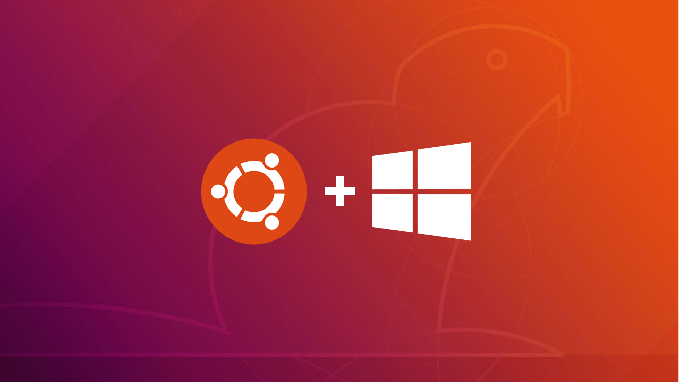
共享分区充当 共享分区 在Windows和Linux环境之间运行,您可以使用任何操作系统访问此分区。 但是,如何在具有两个操作系统的计算机上创建此共享分区? 我们将在本文中回到这一点。
如何将文件从Ubuntu传输到Windows 10
- 从官方下载页面访问DiskInternals Linux Reader
- 下载完成后,双击下载的文件以完成安装过程。
- 安装完成后,从桌面快捷方式或通过在Windows菜单中搜索“ DiskInternals”打开应用程序。
- 该应用程序无法与Windows资源管理器集成,但会打开一个单独的界面,您可以通过该界面与硬盘驱动器上的不同分区进行交互。
- 您将在上面的“硬盘”部分中看到所有可用的分区,从中可以双击包含所需文件的分区。
- 该应用程序在您单击的每个文件的底部提供预览,例如。 B.图片,文字或源代码。 这是决定转移之前的有用功能。 它还具有用于预览音频和视频文件的内置媒体播放器。
- 您也可以在单独的窗口中预览文件。 右键单击该文件,然后选择“在新窗口中预览”。
- 要传输文件,请右键单击该文件,然后选择“保存”。
- 在下一页上,选择“保存文件”,然后单击“下一步”。
- 单击浏览以指定要保存文件的路径,然后在指定位置后单击确定。
- 在“恢复的文件”列表屏幕上,单击“下一步”,然后再次单击“下一步”。 该文件将被成功保存到您选择的Windows 10位置。
2024年XNUMX月更新:
您现在可以使用此工具来防止 PC 问题,例如保护您免受文件丢失和恶意软件的侵害。 此外,它是优化计算机以获得最大性能的好方法。 该程序可轻松修复 Windows 系统上可能发生的常见错误 - 当您拥有触手可及的完美解决方案时,无需进行数小时的故障排除:
- 步骤1: 下载PC修复和优化工具 (Windows 10,8,7,XP,Vista - Microsoft金牌认证)。
- 步骤2:点击“开始扫描“找到可能导致PC问题的Windows注册表问题。
- 步骤3:点击“全部修复“解决所有问题。
网络共享文件夹。
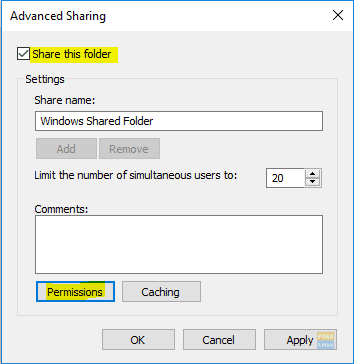
这是所有方法中最简单的方法。 通过这种方法,我们共享Windows计算机上在Ubuntu计算机上可见的所有文件夹。
步骤1.在Windows计算机上,右键单击任务栏右下角的网络连接图标。
步骤2.选择“打开网络和Internet设置”。
步骤3.然后选择“共享选项”。
步骤4.现在,在当前网络配置文件中选择以下选项:
启用网络发现。
启用文件和打印机共享。
记住要保存您的更改。
步骤5.现在打开资源管理器,然后导航到要共享的目录。 右键单击该文件夹,然后选择“属性”。
步骤6.在文件夹属性打开的情况下,选择“共享”选项卡。 同时单击“高级共享”按钮。
步骤7.选中“共享此文件夹”复选框。
解决方法。
您不能从FAT32或NTFS分区运行/ home目录。 因此,您的配置文件和脚本必须保留在那里。 您可以将其他常用文件夹(如文档,下载,音乐等)重定向到Windows可以读取的另一个分区。 然后,您可以将这些文件夹添加到Windows 7库中,并将它们标记为默认位置。
这不是适当的解决方案。 与您的程序相关联的配置文件以及其他与用户相关的设置与该配置位于不同的位置。 如果您需要重新安装任何一个操作系统,则需要对用户设置进行单独备份。 就是说,大多数人只关心他们的文档,音乐,视频等。D.通过让两个操作系统都知道他们正在同一位置寻找它们来解决此问题。
Linux在读写NTFS方面已经走了很长一段路。 由于它比FAT32好得多,并且设置起来比较困难,因此我们将在本指南中进行讨论。
专家提示: 如果这些方法都不起作用,此修复工具会扫描存储库并替换损坏或丢失的文件。 在问题是由于系统损坏引起的大多数情况下,它都能很好地工作。 该工具还将优化您的系统以最大限度地提高性能。 它可以通过以下方式下载 点击这里

CCNA,Web开发人员,PC疑难解答
我是计算机爱好者和实践IT专业人员。 我在计算机编程,硬件故障排除和维修方面拥有多年的经验。 我专注于Web开发和数据库设计。 我还拥有网络设计和故障排除的CCNA认证。

